【最新版】ニンテンドースイッチで撮った写真・動画をPC / Macに保存・スマホに共有する方法【Switch】
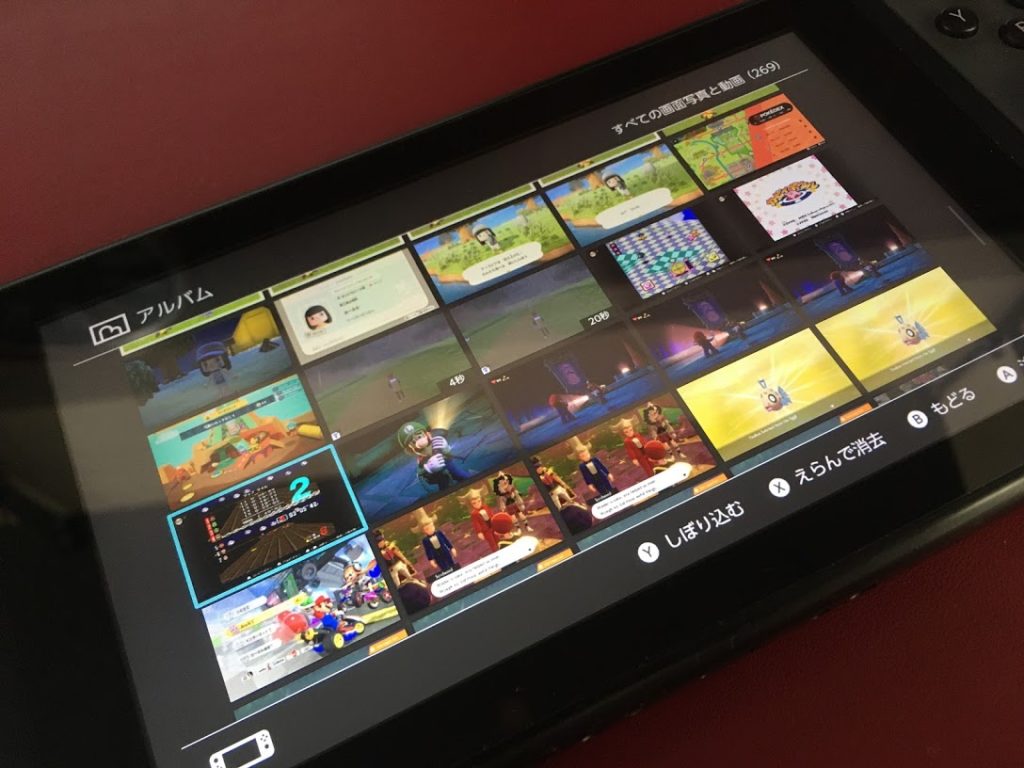
ニンテンドースイッチで撮った写真・動画をPCに保存・スマホに共有する方法のご紹介します。※システムバージョン11.0.0よりUSBケーブルでの画像のコピーができるようになりました。(2020/12/1追記)
- switchで撮影した画像を友人や家族と共有したい
- twitterやfacebookには掲載したくない
- switchで撮影した画像をブログに掲載したい
必要なもの
- ニンテンドースイッチ本体
USBケーブルを使う場合
- USBケーブル
※パソコンとの接続には、USB充電ケーブル[HAC-010]、またはデータ転送に対応したUSB-IF 認証品のUSBケーブルが必要です。
microSDを使う場合
- microSDカード
- microSDカードリーダー
USBケーブルを使う場合の手順
システムバージョンの更新
USBケーブルを使用してPCに画像をコピーするにはシステムバージョンを「11.0.0」にバージョンアップする必要があります。
「設定」を開きます。
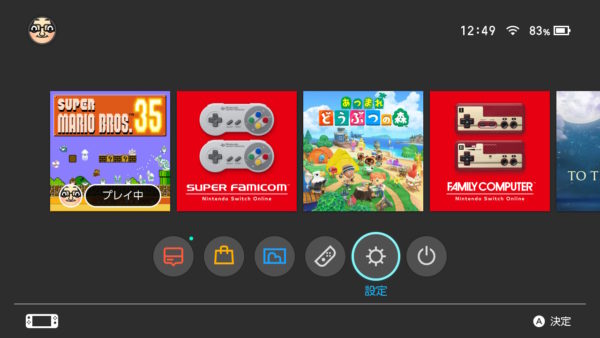
「本体」→「本体の更新」を選択します。
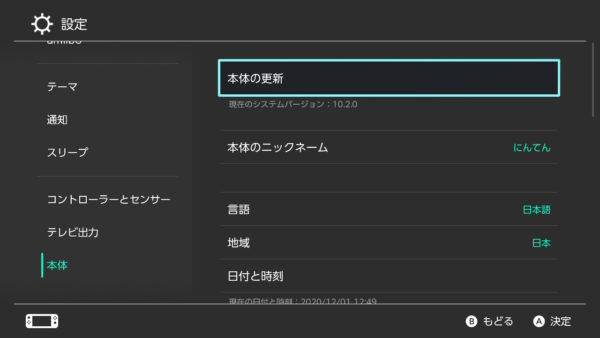
「本体を更新する」を選択します。
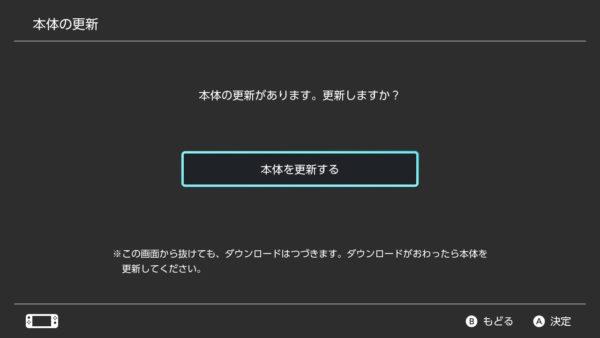
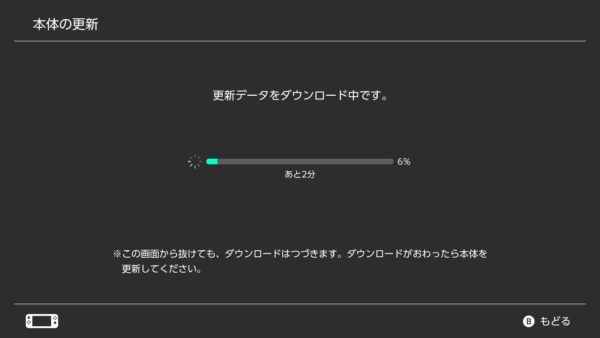
以上で完了です。
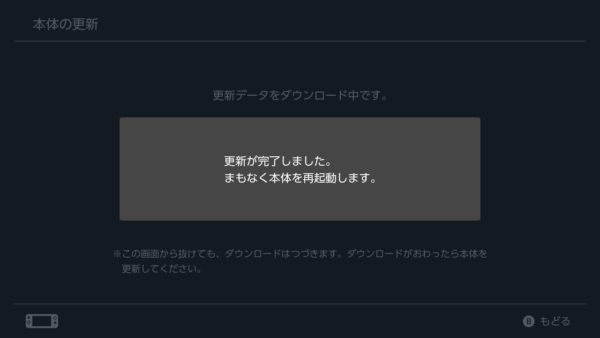
接続設定
バージョンを「11.0.0」にアップデートしたら「設定」を選択します。
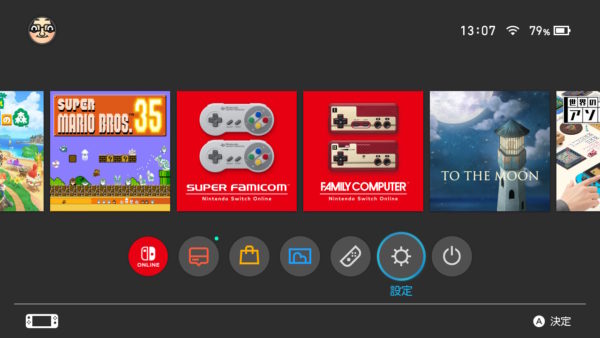
「データ管理」を選択します。

「画面写真と動画の管理」を選択します。
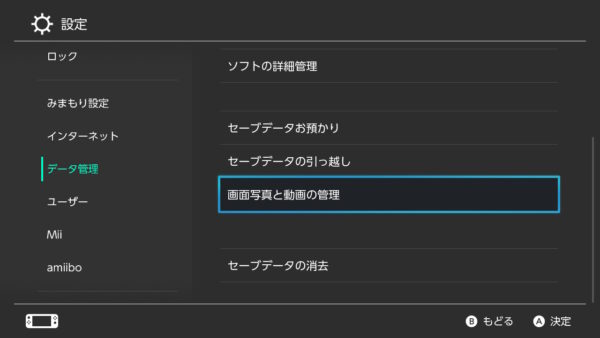
「USB接続でパソコンにコピー」を選択します。
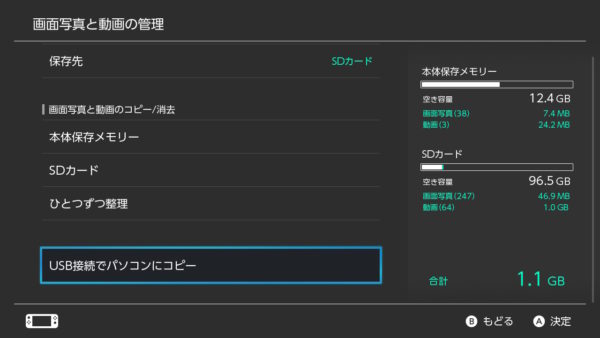
USBケーブルでパソコンに接続します。接続に成功すると「パソコンと接続できました」と表示されます。
※Nintendo Switchドックを経由した接続には対応していません。Nintendo Switch本体とパソコンを直接接続してください。
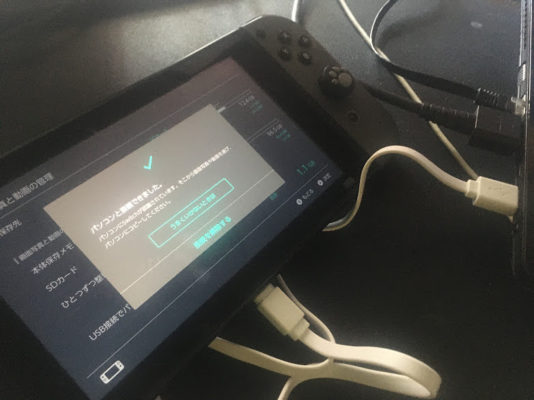
パソコン側にも外部デバイスとして認識されます。
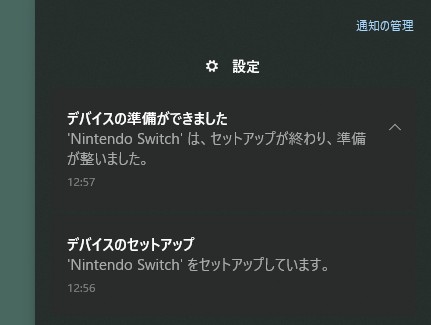
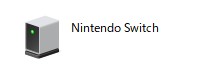
「Nintendo Switch / Album /」の中にゲームタイトル毎にフォルダが作成され画像が保存されています。
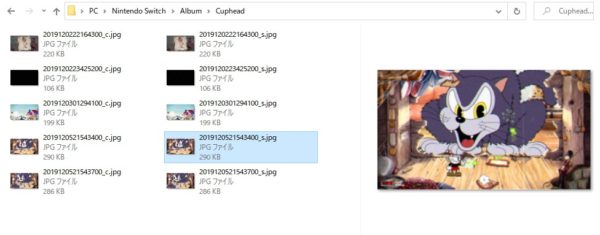
microSDを使う場合の設定手順
データ保存先をSDカードに設定する方法
[amazonjs asin=”B07YLTZ5PT” locale=”JP” title=”サンディスク microSD 128GB UHS-I Class10 読取り最大100MB/s 【Nintendo Switch メーカー動作確認済】 SanDisk Ultra SDSQUAR-128G-EPK エコパッケージ”]
microSDカードをニンテンドースイッチ本体に挿します。

「設定」を開きます。
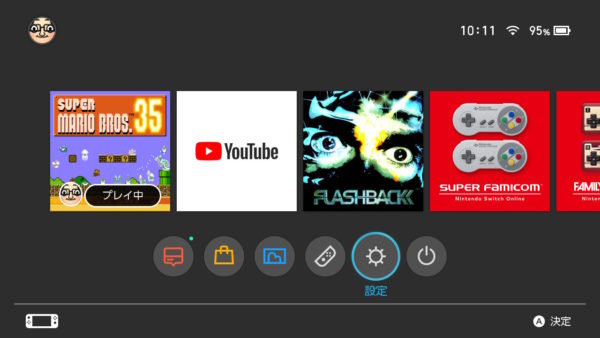
「データ管理」を開きます。
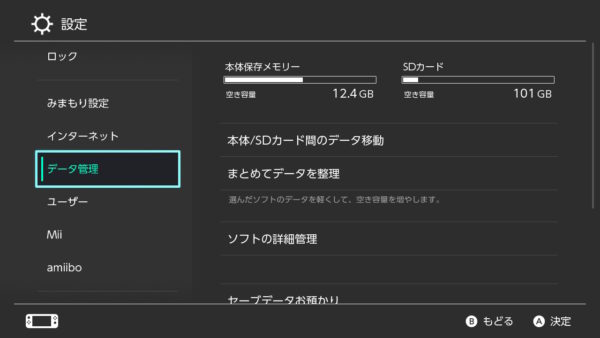
「画面写真と動画の管理」を選択します。
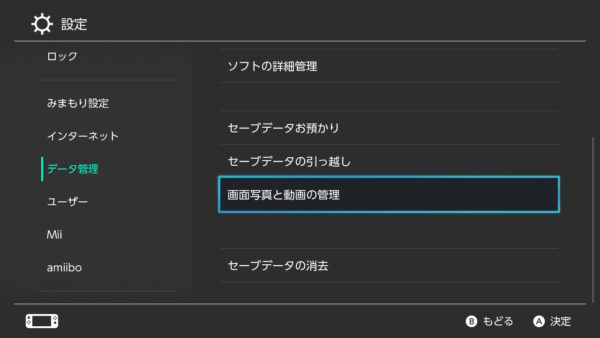
「保存先」を選択します。
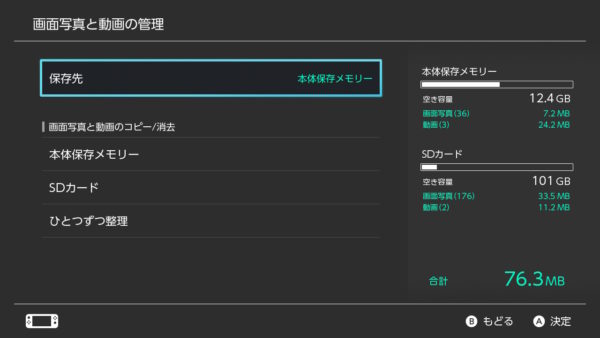
「SDカード」を選択すれば完了です。
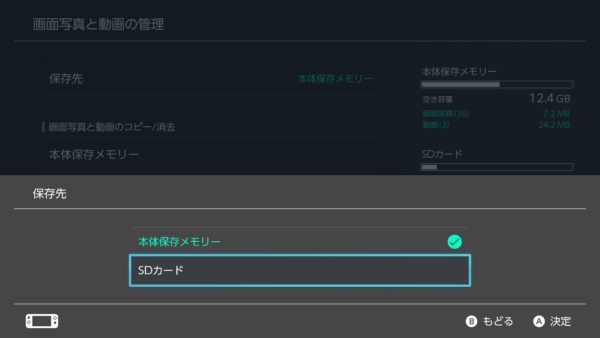
本体に保存されたデータをSDカードに移動する方法
データ管理の「本体/SDカード間のデータ移動」を選択します。
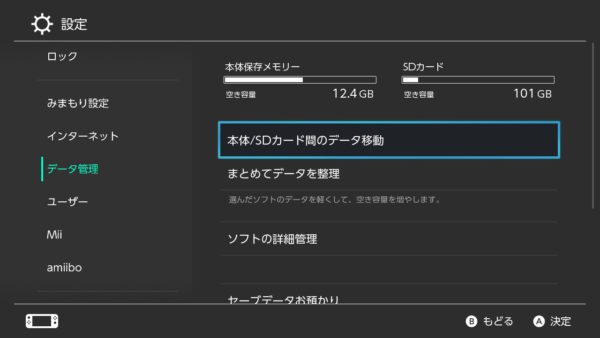
「本体保存メモリー」を選択します。
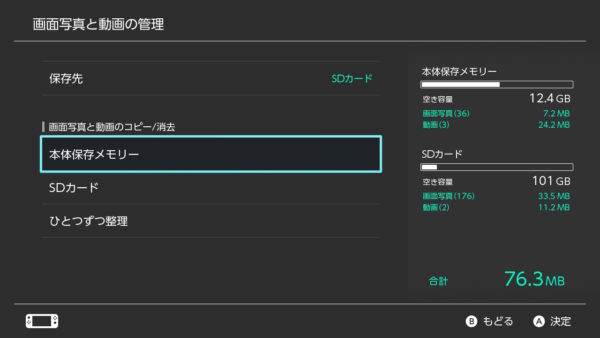
「すべての画面写真と動画をSDカードにコピー」を選択すれば完了です。
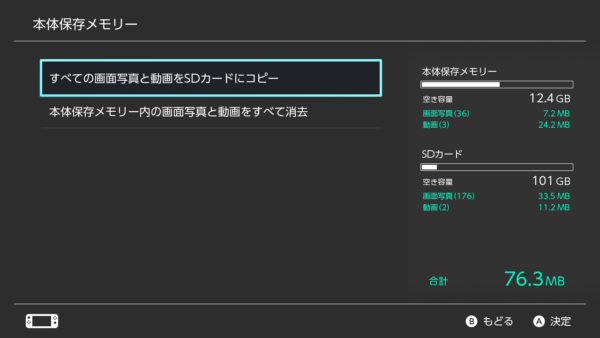
PC / Mac への接続・保存方法
保存したmicroSDカードをmicroSDカードリーダーを使用してPC / Mac に接続します。
[amazonjs asin=”B00G1FES2O” locale=”JP” title=”エレコム カードリーダー USB3.0 9倍速転送 スリムコネクタ ケーブル一体タイプ ブラック MR3-A006BK”]

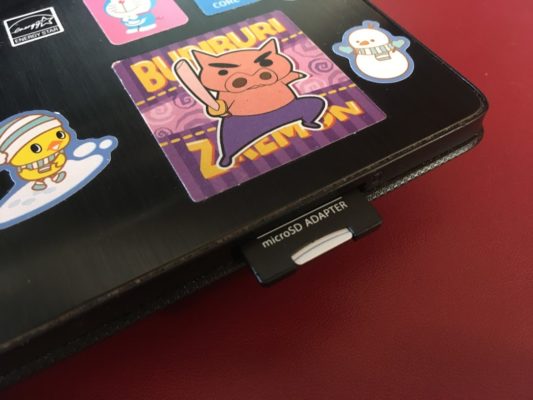
認識されると中に「Nintendo」というフォルダがあり、この中の「Album」フォルダの中に「年」「月」「日」毎のフォルダの中に写真と動画ファイルが保存されています。
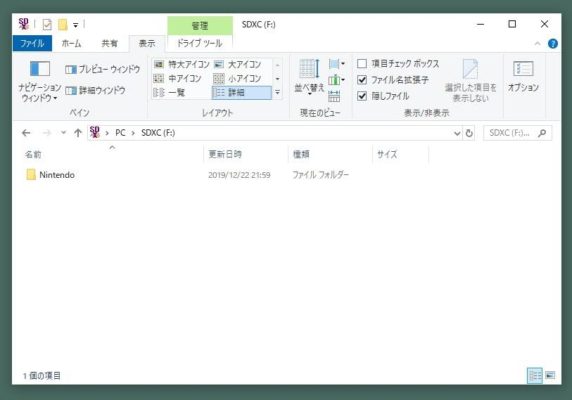
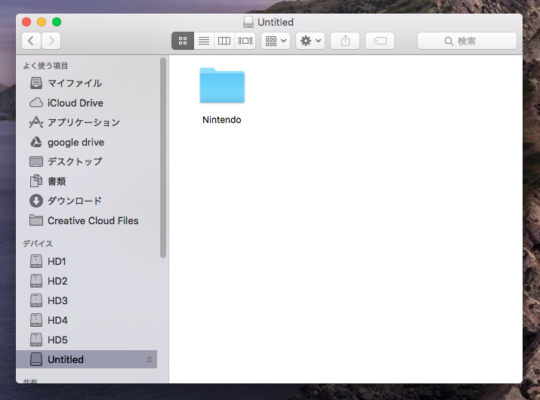
例えば2020年11月9日に撮影したデータであれば、「Nintendo/Album/2020/11/09/」に保存されます。
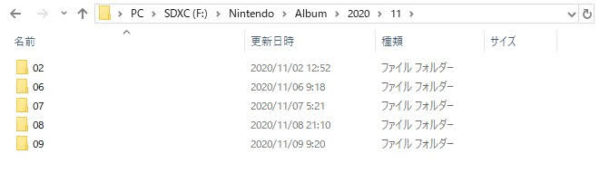
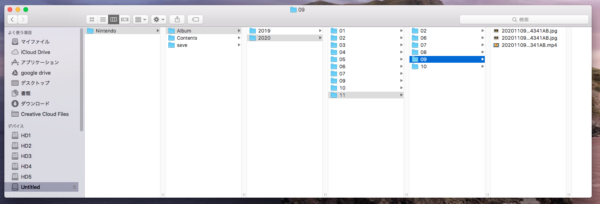
あとはここから任意のファイルをコピーするだけです。
スマホに共有する方法
Wi-fiで共有する方法
「アルバム」を選択します。
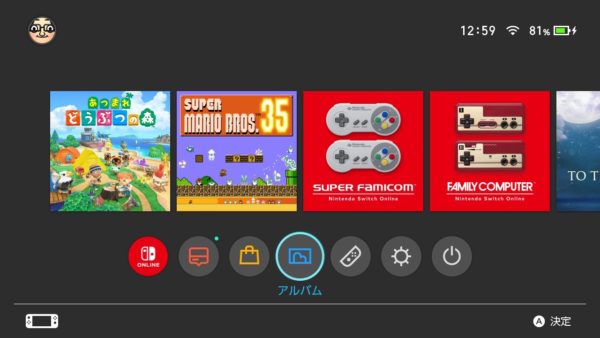
共有したい画像を選択して「Aボタン(決定)」を押します。
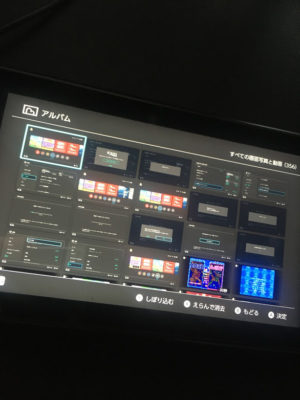
「スマートフォンへ送る」を選択します。

1まいのみの場合は「この画面写真のみ」を選択、複数枚共有する場合は「まとめて送る」を選択します。
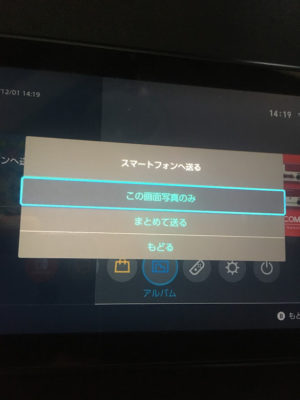
まとめて送る場合は画像を選択して「送る」を選択します。

QRコードが表示されるのでスマートフォンで読み取ります。

スマートフォン側で「接続」をタップします。
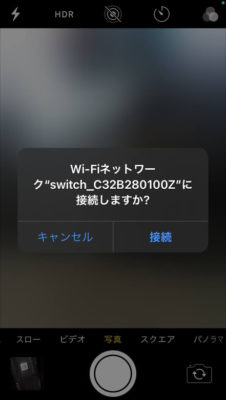
接続を確認するとSwitch側に再度QRコードが表示されるのでスマートフォンで読みとります。
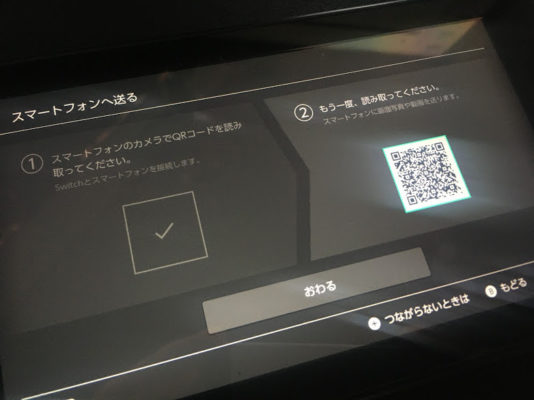
こんな感じで共有した画像が表示されます。
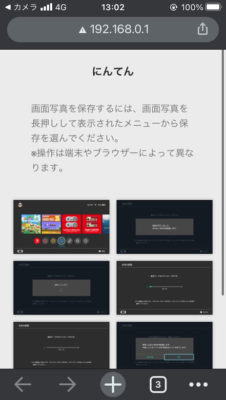
iPhoneの場合、画像を長押しすれば端末に保存できます。
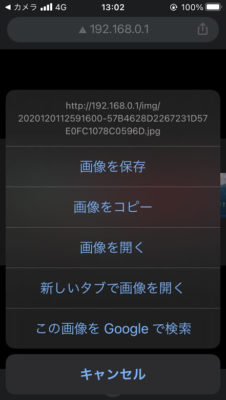
その他共有方法
その他のスマホに共有するおすすめの方法は「Google photo」で共有する方法です。パソコンの画像をGoogle photo に保存すれば友人や家族と共有するにも便利です。
任意の画像をドラッグ&ドロップするだけでアップロード出来ます。
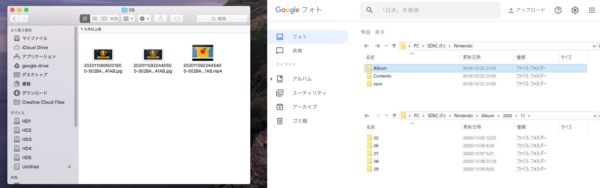
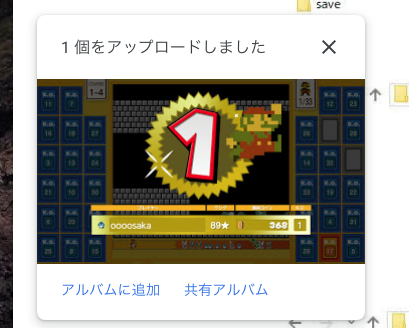
スマートフォンの「Google Photo アプリ」を開けば共有できます。

- switchで撮影した画像・動画を取り込むにはmicroSDカードかUSBケーブルが必要
- データは「Nintendo/Album/~」の中にある
- Ver 11.0.0からスマホに共有も可能
- 家族や友人と共有するなら「Google Photo」が簡単でおすすめ
